用PS去除照片中人物眼袋
现实生活中每个人早上醒来都不希望看到自己脸上有眼袋,生活中除不掉,我们可以除去照片中的眼袋,给人留下好印象。今天小编为大家介绍用PS去除照片中人物眼袋方法,不会的朋友快快来学习吧!

方法/步骤
在PS中打开有眼袋的照片,用钢笔画出有眼袋的部分,按“ctrl+enter”作为选区载入
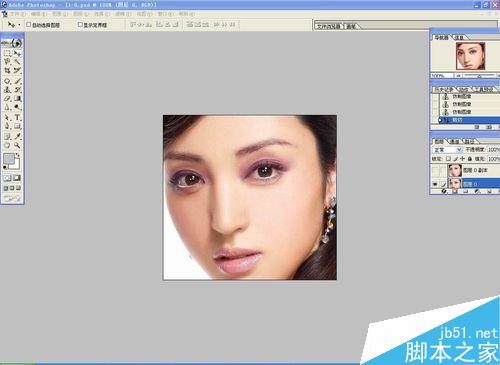
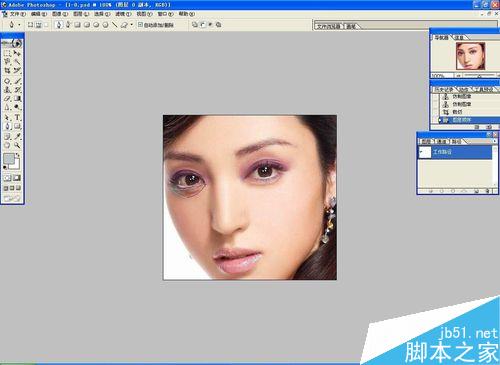
按“ctrl+alt+D”出来羽化半径,选择半径“5”,然后用修补工具从脸部无暇的皮肤处修补眼袋部分
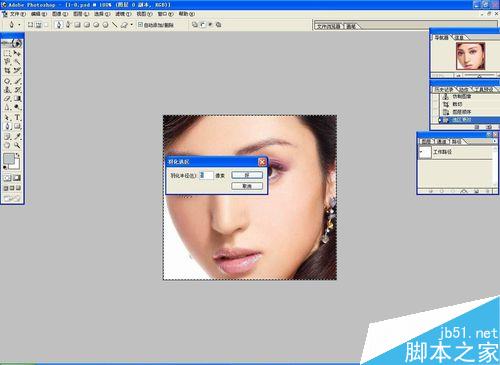
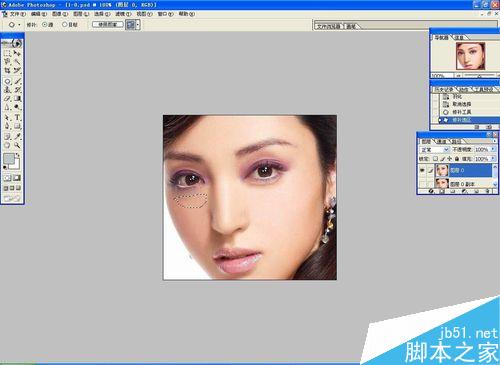
修补之后,可能还会出现一些瑕疵,可以用仿制图章工具,给瑕疵部分做修补,看左眼部分的眼袋就去除干净了
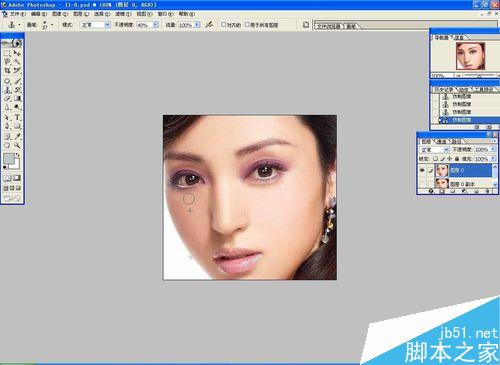
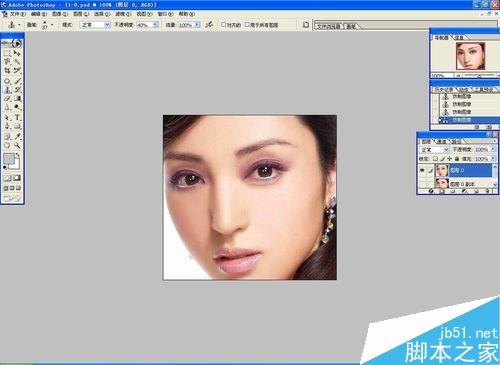
下面我们按照上面的步骤处理右眼的眼袋
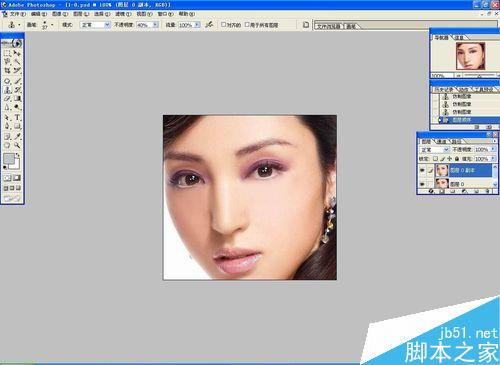
处理完成之后,就是这样的,看看没有眼袋的脸蛋是不是很完美

注意事项
在处理时要注意原图的备份
以上就是用PS去除照片中人物眼袋方法介绍,操作很简单的,大家学会了吗?希望这篇文章能对大家有所帮助!
-

PS人像磨皮 去掉满脸黄褐斑
2022-09-03 3
-

PS给人物照片添加漂亮的美瞳
2022-09-03 2
-

PS去除照片中人物的油光脸
2022-09-03 3
-

PS快速蒙版对照片进行美容祛斑处理
2022-09-03 5
-

用PS简单快速去掉照片中人物的黑痣
2022-09-03 9
-

PS快速改善人物面部瑕疵
2022-09-03 4
-

PS给胡须上色 让胡须变得更浓密
2022-09-03 6
-

用PS给美女添加一个甜美的小酒窝
2022-09-03 5
-

photoshop怎么涂色? PS给自己的画涂色的教程
2022-09-03 19
-

PS怎么把二维码设置为透明背景?
2022-09-03 5
-

PS完美的去除眼袋方法介绍
2022-09-03 3
-

PS打造梦幻唯美的花海人像照片
2022-09-03 4
-

PS内容识别法快速无痕去水印
2022-09-03 1
-

PS教大家使用高低频修图实例
2022-09-03 4
-

在PS中给花朵添加一只飞舞的蝴蝶
2022-09-03 2
-

PS后期打造美艳的质感外景婚纱大片
2022-09-03 3
-

用PS对偏黄的人物照片进行美白处理
2022-09-03 2
-

用PS调整补光不足的照片
2022-09-03 4
-

PS存储为Web格式时怎么让图片大小保持不变?
2022-09-03 12
-

用PS修复照片亮部细节损失较严重的现象
2022-09-03 4
-

PS给牙齿进行美白处理教程
2022-09-03 6